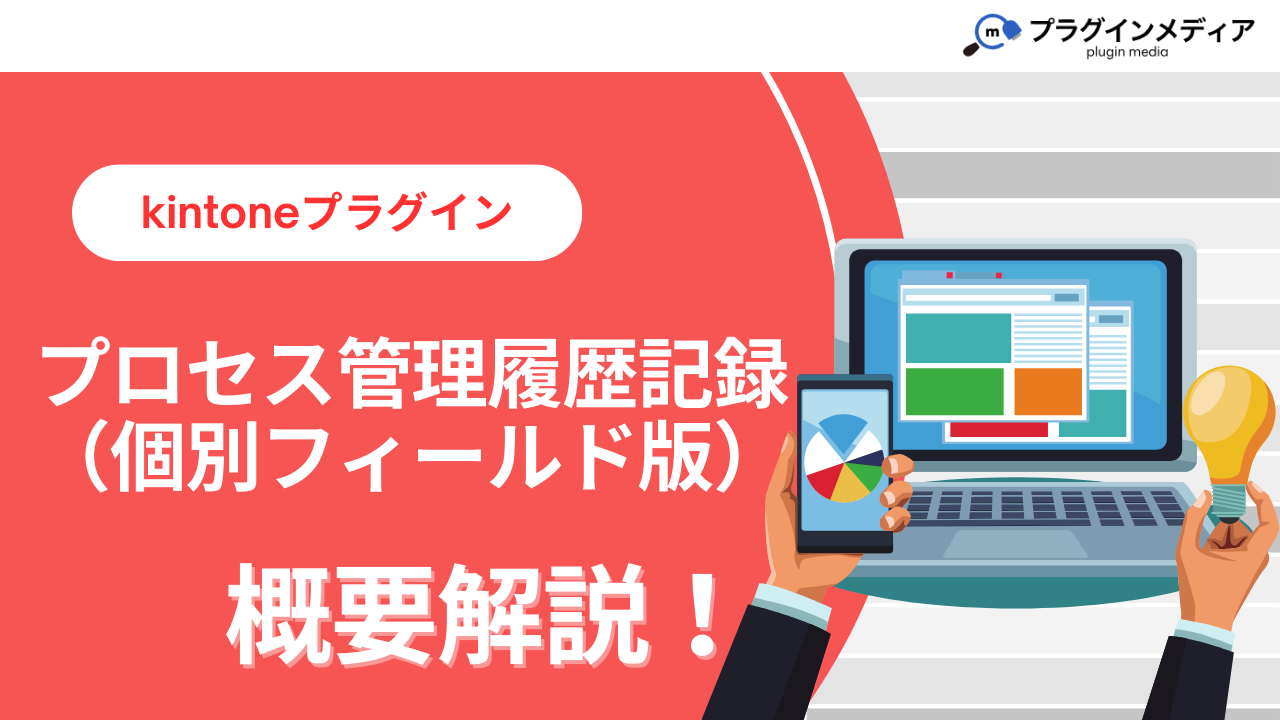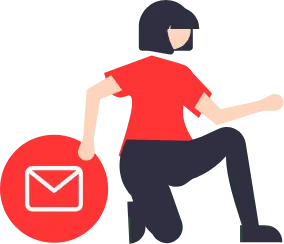プラグイン
メーカー
カスタマインでkintoneへのCSVデータ移行を高速化!半角・全角変換とデータ重複チェックの設定方法

kintoneへ他システムからデータを移行する際、半角・全角文字の混在やデータ重複といった課題に直面していませんか。特に古いシステムから出力されたCSVファイルは半角文字が多く、そのまま取り込むと帳票出力や集計時に問題が発生する可能性があります。
本記事では、カスタマインを活用してkintoneへのデータ移行を高速化する方法を解説します。わずか3つのアクションで半角から全角への自動変換を実現し、大量のデータでも画面リロードを繰り返しながら自動処理する仕組みを紹介しています。
データ移行の効率化と精度向上を実現したい方は、ぜひ参考にしてください。
なお、ペパコミ株式会社では、「kintone」を活用した業務支援を行っています。業務効率化にお悩みの方は、ぜひ以下からお気軽にご相談ください。
また、本記事の内容はプラグインの本来の目的や全ての使い方を網羅しているわけではない可能性があることを理解しておきましょう。実際にプラグインを導入する際は、提供元が公開している公式情報なども合わせて確認することをおすすめします。
あくまでこんなことが出来るんだ。というイメージをしてもらう目的で記事にしていることをご了承下さい。
kintoneお役立ち資料
2冊を無料配布中!
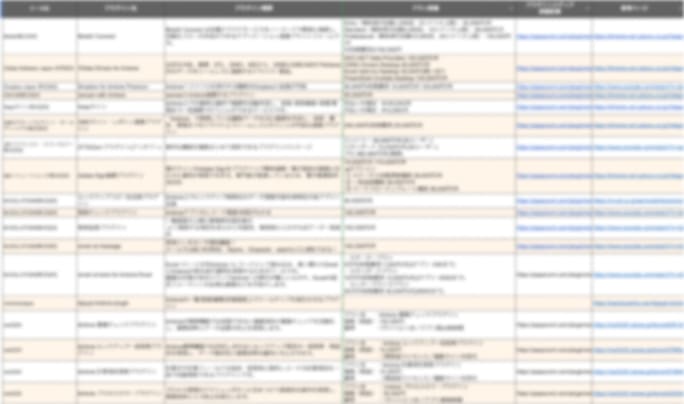
プラグイン一括掲載!
毎週更新
最新kintoneプラグインリスト
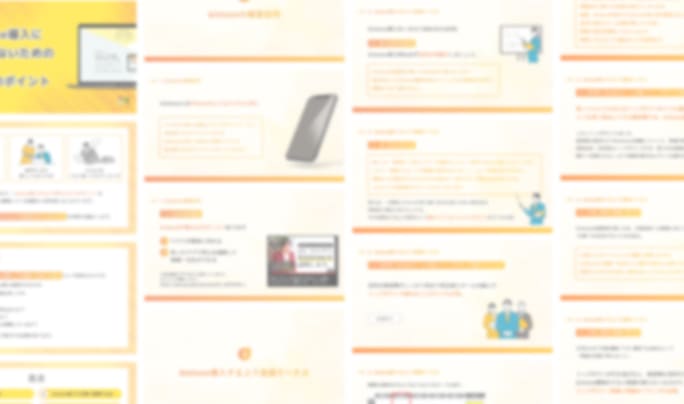
導入を成功に導く!
全90ページの実践ガイド
失敗しないための8つのポイント
\ kintoneを効率良く、コスパ良く活用する /
今なら
無料
LINE登録でまとめて入手!
kintoneとカスタマインを活用したデータ移行の背景

kintone(キントーン)の構築事例として、別のシステムから取引先マスタなどをCSVでkintoneに読み込むケースはよくあります。このデータ移行の際に発生しやすい課題の一つが、半角文字や全角文字の混在です。
特に古いシステムから出されるファイルは、データが半角文字になっていることがあります。そのままの状態でkintoneに読み込むことはできます。しかし、その後に会社名を帳票に出力したり、会社名として登録してしまったりした際、そのデータがそのまま使えない場合があります。このため、やはりそこは全角に直しておきたいというニーズが生じます。
この半角文字を全角に直す作業を簡単に実現するために、カスタマインの機能が活用されます。最近はセールスフォースなどの他システムからkintoneへ移行する案件も非常に増えているため、データ移行時にカスタマインが持つ機能は非常に有用です。
カスタマインによる半角から全角への高速変換事例

カスタマインを活用すると、他のシステムから出してきたデータ(例:300件ほどのデータ)を、全角フィールドにきちんと変換されたデータとして一括で取り込めます。
デモ事例では、レコードが0件の状態のアプリに、半角で記載された名前を含むCSVファイル(300件ほど)を読み込みます。この状態ではデータは半角のままです。しかし、この状態で「全角変換一覧」という一覧画面に切り替えます。すると、画面が自動的にリロードされていき、最終的に全角フィールドに変換されたデータが入ります。
この変換処理は、レコードが100件以上あったとしても、画面が1ページに収まらないデータ量であったとしても、自動的にリロードを繰り返しながら処理を進めてくれます。これにより、データ移行における半角・全角変換の手間を大幅に削減します。
半角・全角変換を実現するカスタマインの設定
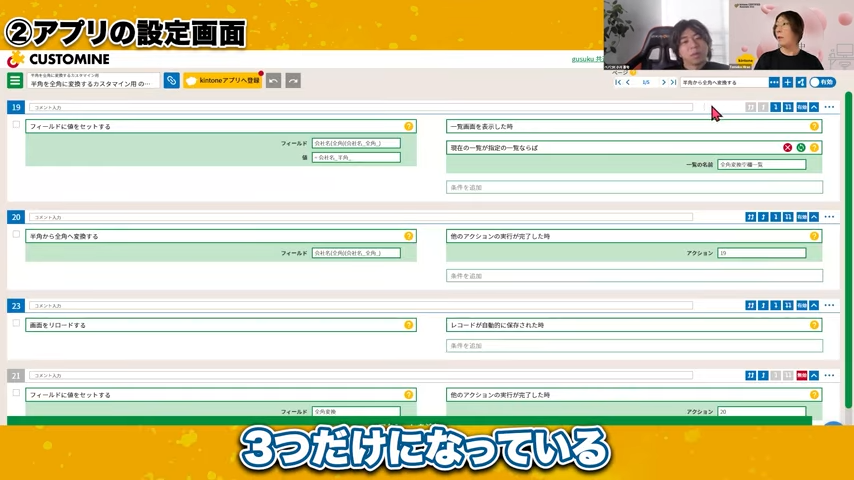
カスタマインを使用して、半角のデータを全角に変換する設定は非常にシンプルです。設定は主に3つのアクションで構成されています。
変換設定の具体的な仕組み(アクションの動作)
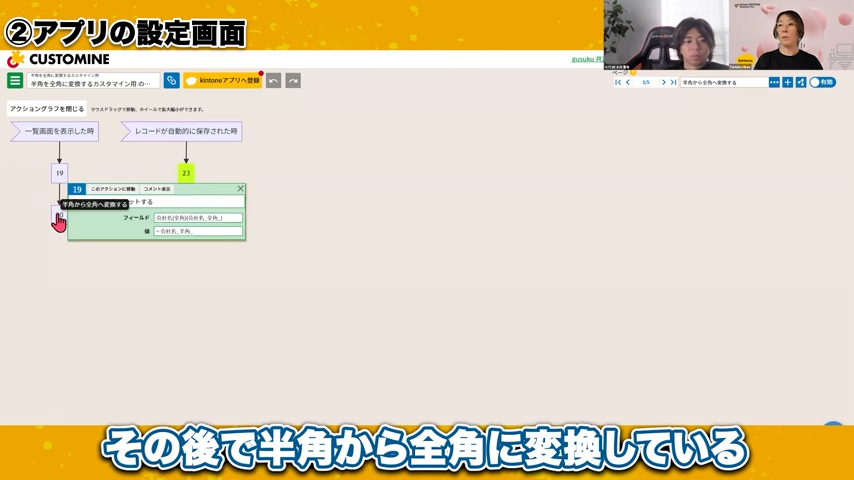
変換を実現するためのカスタマインの基本的な動きは、以下のとおりです。
- 一覧画面を表示した時のアクション: 一旦、半角のデータを全角用のフィールドにコピーします。
- 変換アクション: 半角から全角へ変換する処理を実行します。
- リロードと保存: レコードが自動的に保存されたら、画面をリロードします。
この3つのアクションを組み合わせることで、「半角から全角へ変換する」というシンプルな動きを実現しています。この設定は、これだけです。
レコードの自動保存と画面リロードによるループ処理
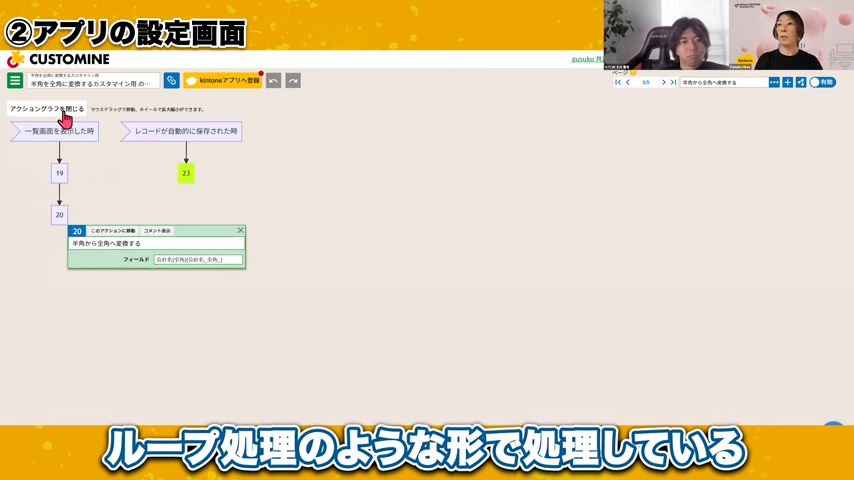
レコードが自動的に保存された時の動作が、変換処理のループを実現する鍵となります。
カスタマインの設定では、このフィールドに値をセットしたら保存されたという認識をされる動きになります。そのため、一覧画面が開いた時に変換処理が動き、データが埋まったレコードは自動的に保存され、画面リロードにより一覧画面から消えていきます。
画面がリロードされて再び一覧画面が開いた時、まだデータが埋まっていない残りのデータに対して、同じ変換処理が繰り返されます。この仕組みにより、残っているデータをどんどんと変換していき、ループ処理のような形で全てのデータを処理してくれるという動きになります。
ただし、CSVファイルからデータを取り込んだだけでは、自動保存の動作は動かない仕様です。このカスタマイン設定は、空白のフィールドに値をセットしたら保存されたと認識される動きを利用し、一覧画面表示時をトリガーとして動作させています。
移行データ整理における重複チェックの重要性
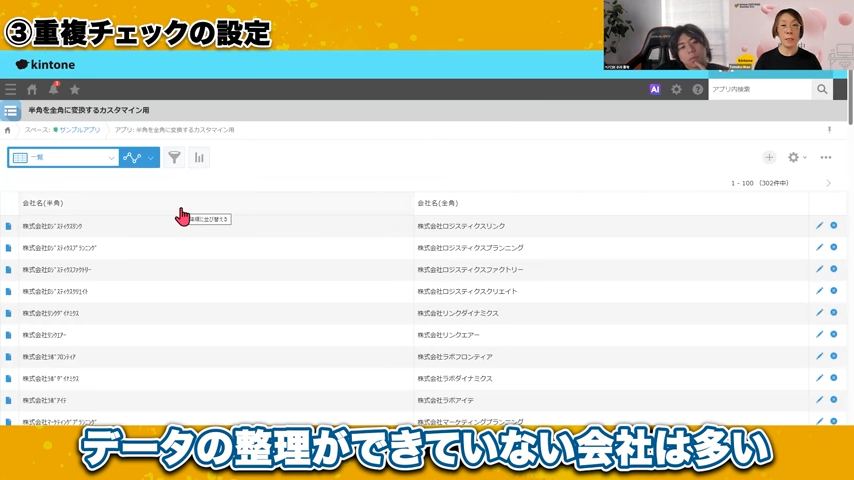
カスタマインはデータ変換だけでなく、データ移行時に重要となるデータの整理にも役立ちます。データ移行を行う際には、データ整形が非常に重要であり、これを怠ると集計などに大きな影響が出ます。データ整理の課題について解説します。
データが整理されていない場合に発生する課題
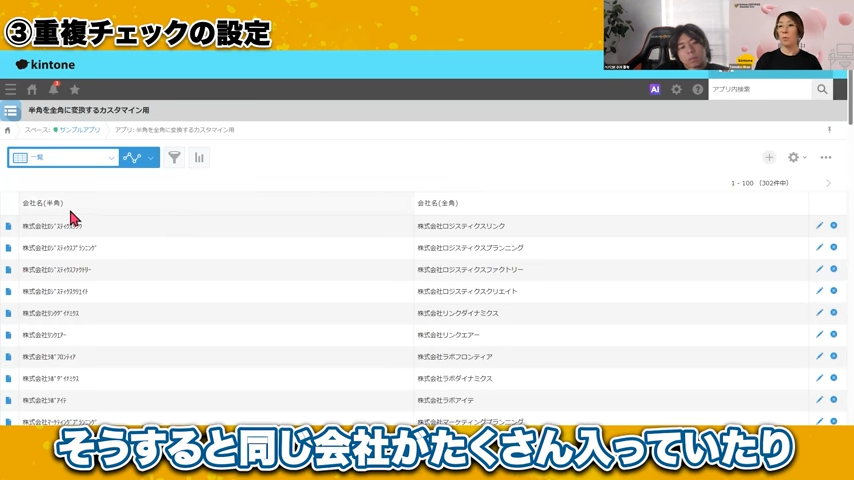
他のシステムからデータを取り込んだ際、データの整理ができていない会社さんは多い傾向があります。データが整理されていないと、同じ会社が沢山入っていたり、複数のレコードに登録されていたりする場合があるからです。
例えば、半角と全角が混ざっているデータの場合、同じ会社名であっても半角のデータと全角のデータとで別々の会社として認識されてしまう課題が発生します。その結果、本来は同じ会社のデータとして集計したいにも関わらず、集計ができないという問題が起きてしまいます。
皆さんがせっかく蓄積していくデータの精度が落ちてしまうため、データに関しては最初とても大変ですが、重複をなくすなど、綺麗に整理しておく努力が重要です。
kintone標準機能とグラフを活用した重複チェック
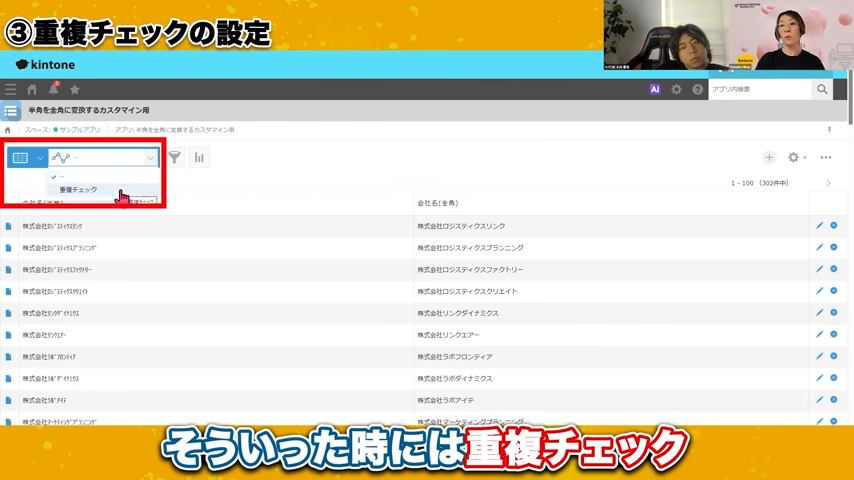
カスタマインはデータ変換に用いられますが、データの重複チェックはkintoneの標準機能とグラフを活用して簡単に行えます。
重複チェックを行いたいフィールドを入れて、レコード数を数えさせ、それを表にするだけで、すぐに重複しているデータを可視化できます。例えば、わざと「ペパコミ株式会社」という会社名を2個入れておいたデモ事例では、グラフの表示により、ここが重複しているとすぐに見つけられます。
このように、重複をチェックしたいフィールドとレコード数を入れた表にするだけで簡単にできます。カスタマインを活用してデータ移行を行いながら、kintone標準の重複チェック機能も併用することで、データ整理の効率を高めることが可能です。
カスタマインを活用したデータ整形の応用

カスタマインは、半角・全角変換以外にも、データ整形に関する応用的な処理に対応しています。データ移行や整理を行う際、スペースやその他の記号など、様々なデータに対処できる可能性があります。
正規表現によるデータ処理の可能性

データに含まれるスペースを削除したり、Excelの置換機能のようにデータを処理したりしたいという要望も多くあります。カスタマインは、正規表現でデータを処理することもできます。
半角・全角変換以外にも、正規表現を使うことで、より複雑なデータの整形や処理を実現できる可能性があり、データ移行の幅を広げられます。
データ整形を怠った際に生じる集計上の問題

データ整形を行わないでいると、データの精度が落ち、集計ができなくなるという問題が発生します。データ整形をしておかないと、例えば前述の半角と全角の違いにより、本来同じ会社なのに別の会社として認識されてしまい、集計ができない事態が起きます。
データ移行の際、データ整理は最初とても大変な作業ですが、後々のデータ活用(集計や分析)の精度を担保するためにも、重複をなくすといった努力が大切です。
カスタマインを活用したデータ移行のメリット

カスタマインを使用してあげることで、データ移行を簡単に行えるというメリットがあります。
カスタマインは、1アプリまで無料で利用できるプランがあるため、まずは触ってみて色々試してみることが推奨されます。
連携開発を多く経験している開発担当者によって、半角→全角変換の事例が挙げられたように、カスタマインはデータ移行における頻繁に発生する課題を解決するために有効です。データ移行や連携を検討している企業は、まずは無料でカスタマインを試してみることで、その導入効果を検証できます。
変換設定の簡便さ

カスタマインによる半角・全角変換の設定は、わずか3つのアクションで完了するという簡便さがあります。一覧画面表示時をトリガーとした自動変換設定は、短い設定でループ処理のような動きを実現するため、手動でのデータ修正の手間を大幅に削減できます。
データ整形の重要性のまとめ

データ整理は最初とても大変な作業ですが、きれいに重複をなくしておくといった努力をすることで、kintoneで蓄積するデータの精度が向上します。カスタマインは、半角・全角変換や正規表現によるデータ処理といった、データ移行時によく発生する課題を解決し、データ整形をサポートするツールとして活用できます。
カスタマインでkintoneへのデータ移行を効率化しよう
カスタマインを活用することで、kintoneへのデータ移行時に発生する半角・全角文字の混在や重複といった課題を効率的に解決できます。わずか3つのアクションで半角から全角への自動変換を実現し、画面リロードを繰り返しながら大量のデータも自動処理できるのです。
データ整理は最初とても大変な作業ですが、重複をなくし綺麗に整理しておくことで、kintoneで蓄積するデータの精度が向上します。半角と全角の違いで同じ会社が別々に認識されてしまうと、集計ができなくなる問題が発生するため、データ整形は非常に重要です。
カスタマインは1アプリまで無料で利用できるため、まずは試してみることをおすすめします。データ移行や連携を検討している企業は、ぜひ導入効果を検証してみてください。
なお、ペパコミ株式会社では、「kintone」を活用した業務支援を行っています。業務効率化にお悩みの方は、ぜひ以下からお気軽にご相談ください。
Contents
機能から探す
-
外部サービス連携
ADMAN連携 ASTERIA WARP Core Adobe Sign連携プラグイン AsReader BIZTELコールセンター BizteX Connect BizteX Connect kintone × Google Workspace コネクタ BizteX Connect kintone × M365 コネクタ BizteX Connect kintone × OpenAI コネクタ BizteX Connect kintone × Slack コネクタ BlueBean BowNow Box for kintone CData Arc CData Drivers for kintone CData Power BI Connector for kintone CData Sync CData Tableau Connector for kintone CLOUDPAPER COSMOSNET API 企業概要データ取得プラグイン CROSSLink Grワークフロー連携 by kintone CROSSLink メル箱 CTIコネクテル for kintone CallConnect Chatwork連携プラグイン(タスク版) Chatwork連携プラグイン(通知版) ClimberCloud外部連携オプション CloudGate UNO Coopel(クーペル) DBHUB Viewer for kintone DBHUB for kintone & Google ドライブ DataCollabo for kintone - Excel Export DataSpider Servista kintoneアダプタ DataSyncer アプリ to kintone Dropbox for kintone Dropbox for kintone 2.0 Dropbox for kintone Premium DropboxSign for kintone Eight Team×kintone連携プラグイン Excel連携アドイン Focus U CTI GMOサイン・k-Report連携プラグイン GMOサイン・レポトン連携プラグイン Googleカレンダー双方向連携プラグイン Googleスプレッドシート出力プラグイン Great Sign × kintone コネクター HENNGE One HelloSign for kintone JENKA JSEdit for kintone Joboco K-Apps 旅費交通費精算 with 乗換案内Biz KAIZEN PDF Premium KAIZEN SIGN KAIZEN board KUZEN for kintone Kairos3 × kintone コネクター LINE×kintone連携サービス LITONE for kintone LITONEウェブアプリ for LINE WORKS MAJOR FLOW MAPPLE地図プラグイン for kintone MakeLeaps kintone連携オプション Mashu for kintone MiiTel×kintone連携プラグイン NP後払いair for kintone PCAクラウド連携プラグイン for キントーン PCA商魂 B2クラウド 送り状連携 PenConnect Platio Qosmos R-Cloud Proxy for kintone RPAロボパットDX Reckoner RoboTANGO SATORI×kintone連携プラグイン SHANON CONNECT kintone コネクタ SMS送信プラグイン Sansan Data Hub連携プラグイン Shopifyアプリ「キントーン かんたん連携」 Smart at migration Smart at tools for kintone BI接続 Teams向けメッセージ送信プラグイン TransFax連携プラグイン TēPs Unifinity X-point Cloud(エクスポイントクラウド) Zendesk for kintone direct ferret One freeeサイン for kintone freee連携kintoneプラグイン freee連携プラグインセット i-Repo Link kincone(キンコン) kintone for LINE WORKS【チャット登録機能】 kintone for LINE WORKS【通知機能】 kintone×マネーフォワードクラウド請求書連携 moconavi monday.com × kintone コネクター onboard-kintone連携プラグイン onboard連携プラグイン oproarts sansan with kintone smart at message taias I/F tsr 企業情報+ xReport Advance for kintone おりこうブログDX カイクラ kintone連携 カスタマーコンパス ガリバー商談管理 on kintone ガルキンワークフロー連携プラグイン クライゼル クラウドBOT連携 クラウドサイン MAKE クラウドサイン連携プラグイン クラウド連携プラグイン for Box コラボフロー連携プラグイン ストレージコネクト タイムカード・タッチ トヨクモ スケジューラー バーコードでPi!kintoneプラグイン バーコード実績収集アプリ「Pittaly」 マネーフォワード クラウド請求書 × kintone コネクター マネーフォワード 掛け払い for kintone メディアSMS for kintone メールワイズ メール訓練サービスSelphish kintone連携オプション メール送信プラグイン レッツ原価管理Go2連携ツール 奉行クラウド 安否確認サービス2 帳票DXモバイルエントリー 楽々Excel連携ツール 楽楽B2B for kintone 楽楽明細 for kintone 請求管理ロボ 販売管理ソフト連携オプション for 商魂 販売管理ソフト連携オプション for 弥生販売 軽技Web kintone connecter 配配メール×kintone連携プラグイン -
帳票出力
Boost! Report Bridge over for kintone EXCEL帳票プラグイン Excel出力ソリューション KAIZEN PDF Premium Repotovas / Repotovas Pro gusuku Customine(カスタマイン) i-Repo Link k-Report kintoneレコード一覧Excel出力プラグイン xReport Advance for kintone まほうの帳票「csvラポ」 ドキュトーン プリントクリエイター レポトン レポトンExcel レポトンPDF 一覧画面印刷プラグイン 帳票DX for kintone 帳票Online for kintone -
スケジュール・マップ
Boost! Calendar Googleカレンダー双方向連携プラグイン KEIKAKプロジェクト管理プラグイン KOYOMI スケジュール管理プラグイン Kマッププラグイン MAPPLE地図プラグイン for kintone googlemapリンクプラグイン kintone イベントカレンダープラグイン kintone ガントチャート人員配置プラグイン kintone休日Plusプラグイン 【サイドバー】地図表示プラグイン くりかえしPlus カスタマーコンパス カレンダーPlus カレンダープラグイン カレンダー生成プラグイン カンタンマップ プラグイン ジオコーディングプラグイン トヨクモ スケジューラー フロアマッププラグインサービス フロア区画管理プラグイン リバースジオコーディングプラグイン 住所/緯度経度変換プラグイン 地図表示プラグイン 詳細マッププラグイン3 -
UI改善(操作性向上)
ATTAZoo + Boost! Attachment Boost! Cascade Boost! Linkage Boost! Spread Boost! Style BulkReuse CROSSPLugins 条件フィールド制御 CSV出力設定プラグイン EMログ Excel読み込みプラグイン FUプラグインセレクト KAIZEN サブスク債権管理プラグイン KAIZEN 郵送代行プラグイン KAIZEN一覧列固定表示プラグイン KAIZEN必須入力指定プラグイン KAIZEN関連レコードテーブルコピープラグイン KASIKA for kintone MTG効率化プラグイン PDFプレビュープラグイン Runbook Smart at tools for kintone CSV入出力 Smart at tools for kintone ユーザー・組織管理 Spreadsheetプラグイン URLエンコードプラグイン benry gusuku Customine(カスタマイン) kinkozi kintone アプリ一覧プラグイン kintone スプレッドシートプラグイン kintoneKANAかなプラグイン kintoneちょっと便利なプラグイン kintoneアクション表示制御プラグイン kintoneアプリ管理プラグイン kintoneアプリ集計プラグイン kintoneグリッド表示プラグイン kintoneタブ表示プラグイン kintoneタブ表示プラグイン kintoneチェックボックスレイアウトプラグイン kintoneツールチッププラグイン kintoneテーブルルックアッププラグイン kintoneテーブル行移動プラグイン kintoneテーブル行複写プラグイン kintoneデータ反映プラグイン kintoneデータ生成プラグイン kintoneプロセスカラープラグイン kintoneユーザー選択プラグイン kintoneルックアップコピー拡張プラグイン kintoneルックアップコピー項目編集プラスプラグイン kintoneルックアップ一括取得プラグイン kintoneルックアップ先更新プラグイン kintoneルックアップ自動取得プラグイン kintoneルックアップ選択条件プラグイン kintone一括承認プラグイン kintone一覧メニュープラグイン kintone一覧権限設定プラグイン kintone一覧絞り込みプラグイン kintone休日Plusプラグイン kintone年月入力プラグイン kintone文字検索プラグイン kintone文字計数プラグイン kintone更新確認プラグイン kintone独自ルックアップ画面プラグイン kintone算式採番プラグイン kintone絵描きプラグイン kintone表記ゆれ変換プラグイン kintone計算式プラグイン kintone計算項目更新プラグイン kintone郵便の宛先プラグイン kintone重複チェックプラグイン kintone関連テーブルプラグイン kintone関連レコード集計プラグイン kintone項目検証プラグイン kintone項目絞り込みプラグイン kintone項目非表示プラグイン krewSheet manulet(マニュレット) smart at tools for kintone Excel taias I/F 【サイドバー】URLプレビュープラグイン 【サイドバー】レコード作成プラグイン 【サイドバー】地図表示プラグイン 【サイドバー】添付ファイルプレビュープラグイン いいね!プラグイン お手軽アクセス数記録プラグイン こだわりkintone ふりがな取得プラグイン みえる、PDF アプリアクションプラグイン アプリ一覧表示プラグイン アプリ内ルックアッププラグイン アプリ間コピープラグイン アプリ間レコードコピープラグイン アプリ間レコードコピープラグイン アプリ間レコード一括コピープラグイン アプリ間レコード一括更新プラグイン アプリ間レコード更新プラグイン アプリ間レコード更新プラグイン アプリ間レコード集計プラグイン アプリ間更新プラグイン イチランプラグイン エラーフィールド入力促進プラグイン カテゴリー別アプリ一覧表示プラグイン カラブル コピーボタン設置プラグイン コメント欄非表示プラグイン コメント非表示 サブテーブルソートプラグイン サブテーブルソートプラグイン サブテーブルルックアッププラグイン サブテーブル操作プラグイン サブテーブル行コピープラグイン サブテーブル集計プラグイン サブ画面表示kintoneプラグイン サムネイル一覧表示プラグイン ステータス連動必須フィールド設定プラグイン ソトバコポータル タイムテーブル表作成プラグイン タブ区切りプラグイン タブ表示プラグイン タブ表示プラグイン タブ表示プラグイン タブ表示プラグイン for kintone タブ表示プラグインPro ツリー構造一覧表示プラグイン ツールチッププラグイン ツールチッププラグイン テキスト検出プラグイン テーブルへのコピープラグイン テーブルデータコピープラグイン テーブルデータコピープラグイン テーブルデータ一括編集プラグイン テーブルデータ一括表示プラグイン テーブルデータ一括転送プラグイン テーブルデータ転送プラグイン テーブルフィールドコピープラグイン テーブルヘッダ固定プラグイン テーブル一覧表示プラグイン テーブル内フィールド計算プラグイン テーブル拡張プラグイン テーブル明細行レコード分割プラグイン テーブル編集ビュープラグイン テーブル編集プラグイン テーブル行列変換プラグイン テーブル行自動追加プラグイン テーブル複数行初期表示プラグイン テーブル設定プラグイン データ同期プラグイン トーニチ・ネクスタ・メイシ ドラッグスクロールプラグイン ドロップダウン絞り込みプラグイン ファイル管理プラグイン フィールドデータコピープラグイン フィールドレイアウト数値変更プラグイン フィールド・ステータス一括更新プラグイン フィールド制御プラグイン フィールド制御プラグイン フィールド情報/データ一括更新プラグイン フィールド結合プラグイン フィールド背景色設定プラグイン フィールド遷移キー追加プラグイン フィールド非表示プラグイン フルスクリーンプラグイン プラグインの達人 プロセス毎の入力必須プラグイン プロセス管理プラグイン プロセス管理履歴記録(テーブル版) プロセス管理履歴記録(個別フィールド版) ポータル内アプリ表示プラグイン ユーザー/組織/グループ属性取得プラグイン ユーザー連動ルックアッププラグイン リンク先別タブ表示プラグイン ルックアップ/階層区分対応ドロップダウン変換プラグイン ルックアップアプリ表示プラグイン ルックアップコピーフィールド検索プラグイン ルックアップコピー元登録プラグイン ルックアップコピー先反映プラグイン ルックアップコピー先編集プラグイン ルックアップデータ変換プラグイン ルックアッププラグイン ルックアップレコードコピープラグイン ルックアップ元追加・更新プラグイン ルックアップ内サブテーブルコピープラグイン ルックアップ動的絞り込みプラグイン ルックアップ反映プラグイン ルックアップ編集登録プラグイン ルックアップ自動取得プラグイン ルックアップ階層別一覧表示プラグイン レコードデータコピー(メール転記)プラグイン レコードページのリンクコピープラグイン レコード一括操作プラグイン レコード一括更新プラグイン レコード一覧計算プラグイン レコード同時編集確認プラグイン レコード連続編集プラグイン レコード連続追加プラグイン レコード重複チェックプラグイン ログインユーザー連動各種設定プラグイン ワンボタン入力プラグイン 一覧テキスト絞り込み検索プラグイン 一覧レコード一括更新/クリアプラグイン 一覧レコード集計コピープラグイン 一覧個別指定プラグイン 一覧拡張プラグイン 一覧画面でコメント閲覧プラグイン 一覧画面で文字列複数行改行プラグイン 一覧画面にスクロール追加 一覧画面印刷プラグイン 一覧画面編集プラグイン 一覧集計プラグイン 予実管理プラグイン 予実管理プラグイン 他画面ポップアップ表示プラグイン 住所/緯度経度変換プラグイン 住所自動入力プラグイン 信長の写し─ルックアップ元自動参照プラグイン─ 入力ヒント表示プラグイン 入力フィールドマスクプラグイン 入力値チェックプラグイン 入力制御プラグイン 入力規制・自動変換プラグイン 全角不許可フィールド値変換プラグイン 再利用フィールド指定プラグイン 再利用レコード初期化プラグイン 削除レコード復元プラグイン 前年対比プラグイン 勤務シフト表/出勤簿作成プラグイン 印刷設定プラグイン 印鑑押印プロセス連携プラグイン 各種ユーザー情報編集プラグイン 各種月次集計プラグイン 吹き出しメッセージ表示プラグイン 和暦・年齢変換プラグイン 在庫管理プラグイン 変更通知 変更通知プラグイン 定例レコード一括生成プラグイン 実行時エラー捕捉プラグイン 希望調査振り分けプラグイン 年度記録プラグイン 年月表示プラグイン 年齢算出プラグイン 感情分析プラグイン 承認一覧プラグイン 文字列結合プラグイン 文字列編集・連結プラグイン 文字変換置換プラグイン 文字数・バイト数チェックプラグイン 文字結合プラグイン 新デザイン版 条件書式プラグイン 既読チェックプラグイン 日付→曜日変換プラグイン 日付フィールド入力補助プラグイン 日付プラグイン 日付印生成プラグイン 日付変換プラグイン 日付計算 日付計算プラグイン 明細行追加プラグイン 曜日計算プラグイン 書式設定プラグイン 条件付き入力制御プラグイン 条件付き書式プラグイン 条件分岐フィールド非表示プラグイン 条件分岐処理プラグイン 検索プラグイン 検索プラグイン 検索拡張プラグイン 横断検索プラグイン 機能拡張スタンダード All-In 法人番号検索プラグイン 画像カキコミプラグイン 監査用詳細ログ出力プラグイン 祝日名取得プラグイン 移動平均集計プラグイン 簡単検索プラグイン 簡単検索ボックス・プラグイン 簡易スクロールプラグイン 絞り込み検索プラグイン 罫線デザイン変更プラグイン 背景色個別設定プラグイン 背景色変更 自動ルックアッププラグイン 自動全角⇔半角変換プラグイン 自動車検査登録情報検索プラグイン 自己紹介プラグイン 表示切り替えプラグイン 複数レコードサブテーブル化プラグイン 複数レコードテーブル作成プラグイン 複数日付選択カレンダープラグイン 複数条件フィルタリングプラグイン 複数選択系フィールド階層化プラグイン 評価スコア計算プラグイン 語彙検索/翻訳プラグイン 課税区分別消費税算出プラグイン 連続利用時間制限プラグイン 選択絞込みプラグイン 選択肢絞り込みプラグイン 選択項目値アプリ化プラグイン 郵便番号変換プラグインBy公式API 郵便番号検索プラグイン 都道府県/市区町村/町名/郵便番号変換プラグイン 関連サブテーブル一覧表示プラグイン 関連フィールドデータ一括取得プラグイン 関連レコード⇒サブテーブル登録プラグイン 関連レコードからテーブル登録プラグイン 関連レコード一覧フィールド集計プラグイン 関連レコード拡張プラグイン 関連レコード集計プラグイン 関連レコード集計プラグイン 階層タブプラグイン 項目選択フィールド連動各種設定プラグイン -
会計システム・請求
CLOUDPAPER K-Apps 旅費交通費精算 with 乗換案内Biz KAIZEN board MakeLeaps kintone連携オプション PCAクラウド連携プラグイン for キントーン PCA商魂 B2クラウド 送り状連携 freee連携kintoneプラグイン freee連携プラグインセット kintone×マネーフォワードクラウド請求書連携 マネーフォワード クラウド請求書 × kintone コネクター マネーフォワード 掛け払い for kintone 奉行クラウド 振込入金クラウド 楽楽明細 for kintone 証憑保存アプリ on kintone 請求書作成プラグイン 請求管理ロボ 適格請求書発行事業者検索プラグイン 適格請求書発行事業者確認プラグイン(インボイス対応)